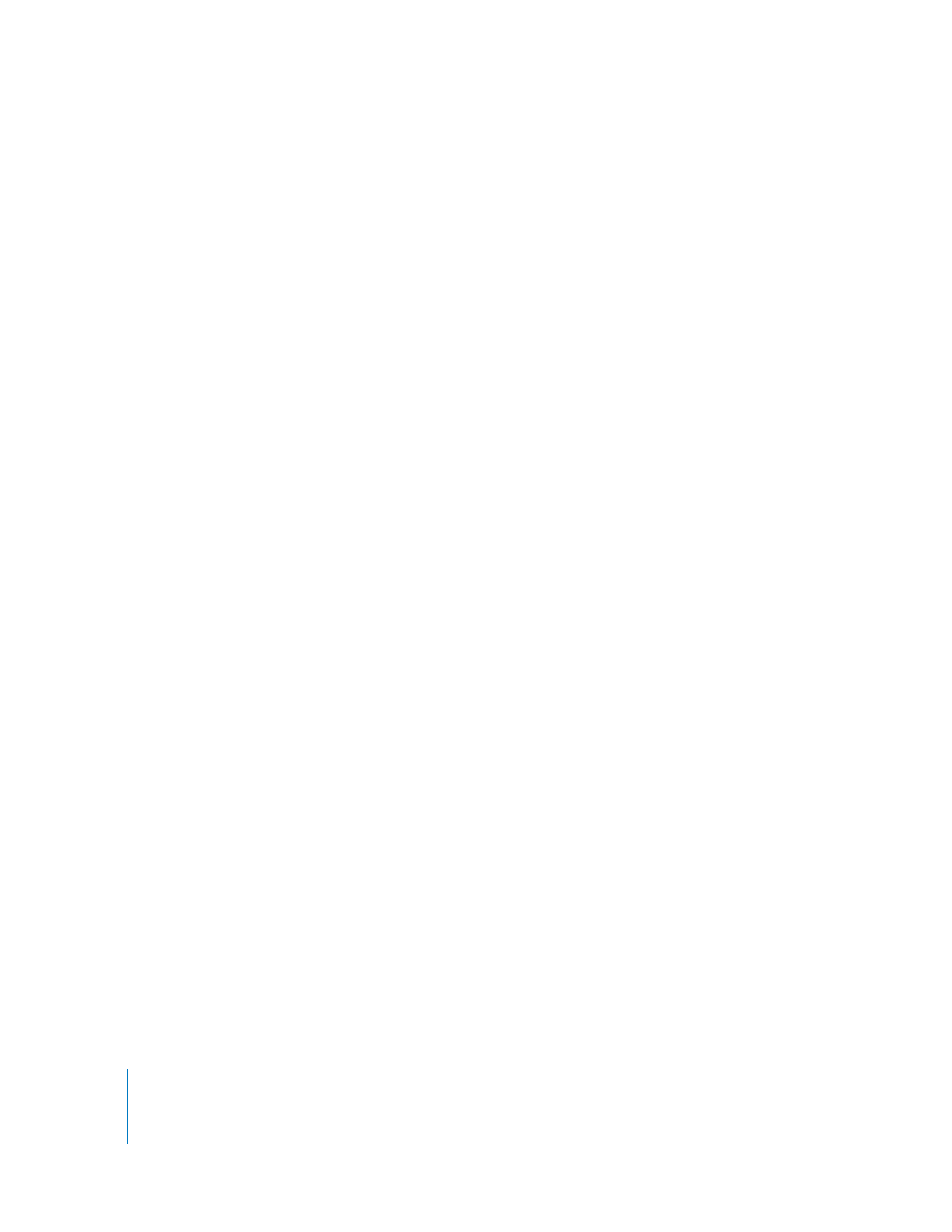
Exportation d’un fichier de séquence QuickTime
Vous pouvez exporter une séquence QuickTime à partir de trois types de sélections :
 une séquence sélectionnée dans le Navigateur ou la séquence en cours dans
la Timeline,
 des données figurant entre les points d’entrée et de sortie d’une séquence
 un plan du Navigateur sélectionné.
Pour exporter une séquence QuickTime à partir d’une séquence :
1
Sélectionnez une séquence dans le Navigateur ou ouvrez-la dans la Timeline.
2
Choisissez Réglages dans le menu Séquence.
La fenêtre Réglages de séquence s’affiche.
3
Cliquez sur l’onglet Contrôle de rendu et sélectionnez les options de rendu appropriées
pour la qualité de sortie souhaitée.
Pour plus d’informations sur ces réglages, consultez la section «
Onglet Contrôle de
rendu
» à la page 400.
4
Cliquez sur OK pour appliquer les modifications apportées aux réglages de séquence.
5
Dans la Timeline, effectuez l’une des opérations suivantes :
 Définissez les points d’entrée et de sortie pour déterminer la partie de la séquence
à exporter.
 Supprimez les points d’entrée et de sortie pour exporter la séquence entière.
6
Choisissez Fichier > Exporter > Film QuickTime.
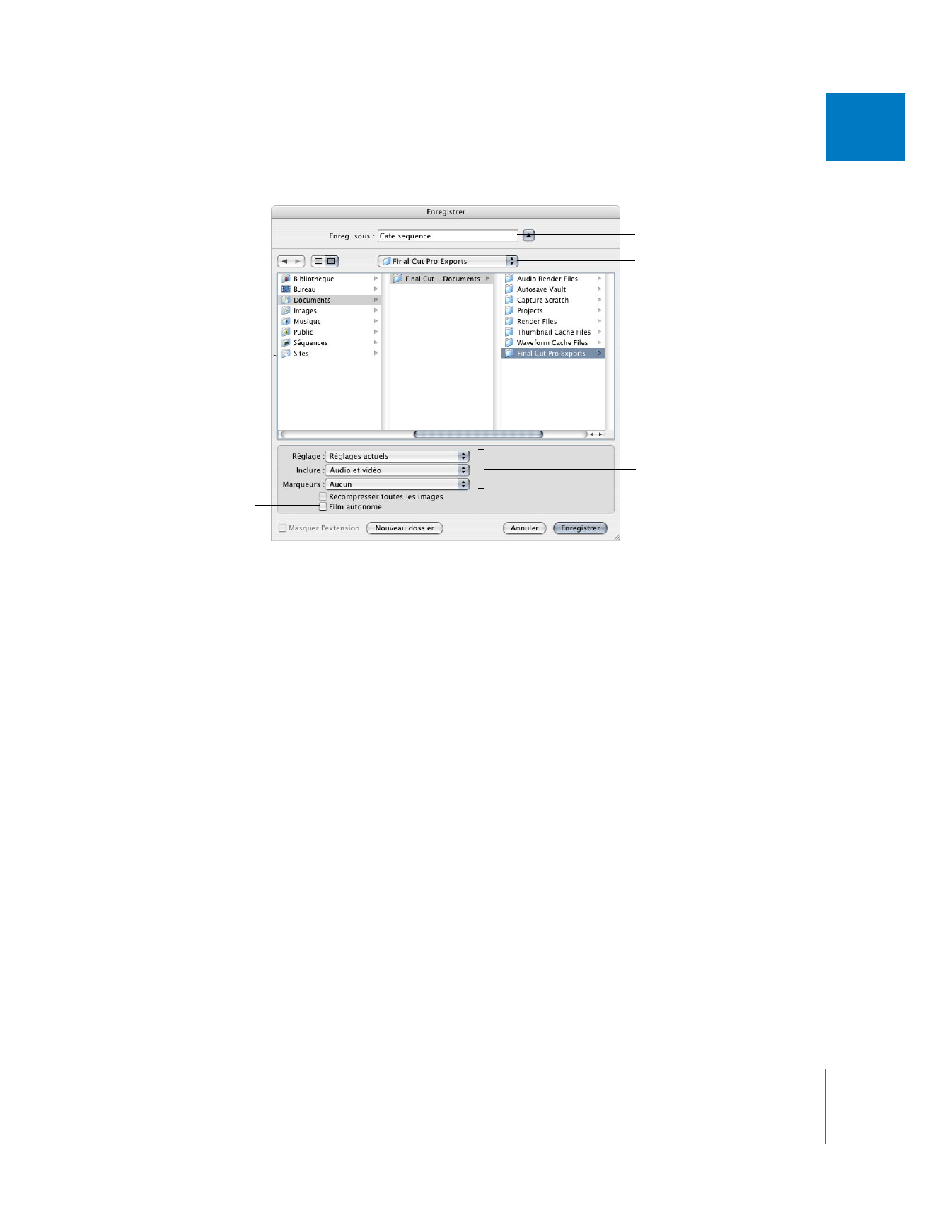
Chapitre 17
Exportation de séquences QuickTime
267
III
7
Choisissez un emplacement et attribuez un nom au fichier.
8
Choisissez le format à utiliser dans le menu local Réglage.
Les réglages présentés ici proviennent de préréglages intégrés.
 Réglages actuels : cette option utilise les réglages de séquence ou de plan actuels
de l’élément que vous avez sélectionné pour l’exportation.
 Autres préréglages de séquence : choisissez un nouveau préréglage de séquence pour
recompresser votre plan ou votre séquence avec un autre format et un autre codec.
Par exemple, vous pouvez exporter une séquence DV vers un codec non compressé
en vue du montage online.
 Personnaliser : choisissez cette option afin de sélectionner des réglages d’exportation
personnalisés en utilisant la fenêtre Éditeur de préréglage de séquence.
9
Dans le menu local Inclure, choisissez Audio et vidéo, Audio seulement ou
Vidéo seulement.
Important :
une piste audio dans un fichier de séquence QuickTime occupe de l’espace
disque même si elle est vide. Si votre séquence QuickTime ne nécessite pas de piste
audio, choisissez Vidéo seulement.
Un rendu de haute qualité est automatiquement appliqué à l’ensemble de l’audio
nécessitant un rendu, quel que soit le réglage de qualité de rendu sélectionné. Même
les séquences QuickTime exportées dont la case Recompresser toutes les images n’est
pas cochée présentent la qualité audio la plus élevée. Pour en savoir plus sur l’exporta-
tion de données audio multicanaux, reportez-vous au volume III, chapitre 10,
« Exportation d’audio pour le mixage dans d’autres applications ».
Pour créer une séquence
de référence,
assurez-vous que
cette case n’est
pas cochée.
Spécifiez les réglages de
la séquence exportée.
Entrez un nom
(facultatif ).
Choisissez un emplacement
pour enregistrer le fichier.
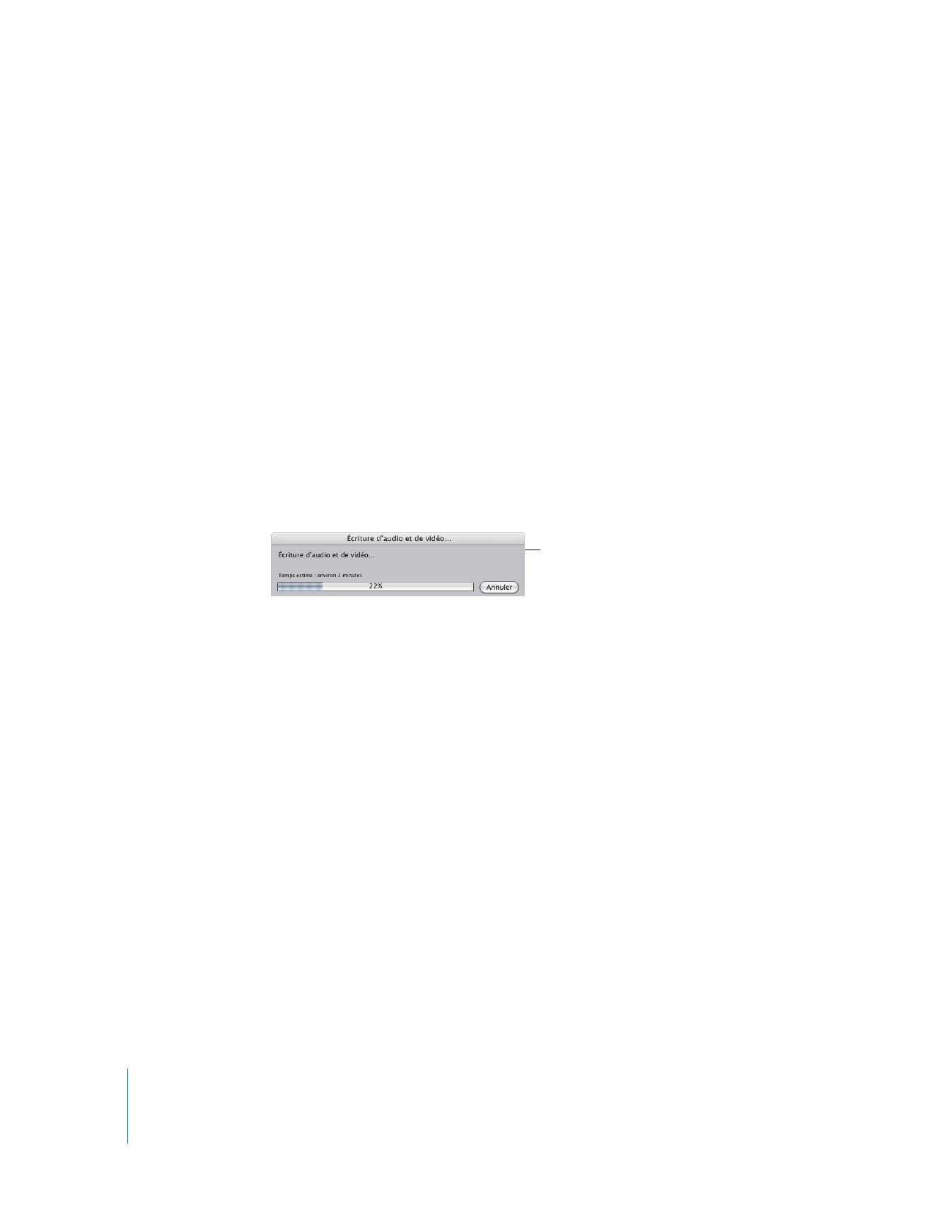
268
Partie III
Sortie
10
Choisissez les marqueurs à exporter dans le menu local Marqueurs.
Pour en savoir plus sur les différents types de marqueurs exportables, reportez-vous
ci-après à la section «
Exportation de séquences QuickTime avec des marqueurs
».
Important :
les marqueurs contenus dans les plans de séquence ne sont jamais
exportés ; seuls les marqueurs se trouvant dans la séquence elle-même sont exportés.
11
Pour exporter une séquence QuickTime en incorporant la totalité des données vidéo,
audio et de rendu dans un fichier autonome, cochez l’option Film autonome.
En revanche, pour exporter une séquence de référence (petit film contenant des
pointeurs vers des fichiers audio et de rendu situés à un autre emplacement) ne
cochez pas cette option. Pour plus d’informations, consultez la section «
Choix du type
de séquence QuickTime à exporter
» à la page 264.
12
Pour recompresser toutes les image de votre plan ou séquence, cochez l’option
Recompresser toutes les images.
Remarque : cette option n’est disponible que si la case Séquence autonome est cochée.
13
Une fois que que vous êtes prêt à exporter, cliquez sur Enregistrer.
Pour annuler l’exportation, appuyez sur Échap. ou cliquez sur Annuler.
Pour exporter une séquence QuickTime à partir d’un plan du Navigateur
ou du Visualiseur :
m
Suivez la procédure d’exportation d’une séquence, mais sélectionnez un plan dans
le Navigateur ou le Visualiseur.
Remarque : quand vous exportez un plan à partir du Navigateur ou du Visualiseur,
il est inutile de définir des réglages dans l’onglet Contrôle de rendu de la fenêtre
Réglages de séquence (ces réglages ne concernent que les séquences et plans de
séquence). Par ailleurs, les marqueurs ne sont pas inclus.
Une boîte de dialogue
indique l’avancement
de l’exportation.
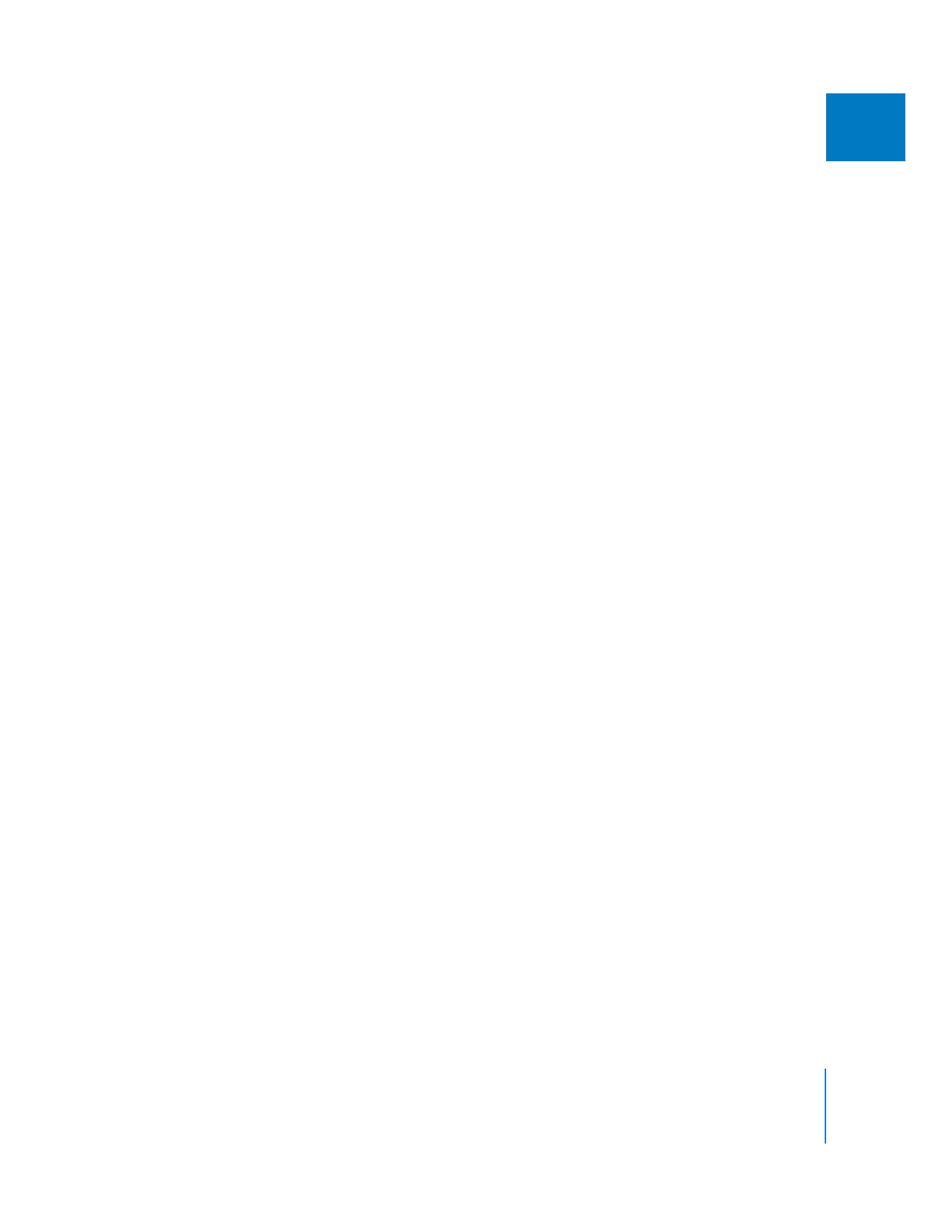
Chapitre 17
Exportation de séquences QuickTime
269
III